GitLab ist ein Repository-Managementsystem für Git. Das Paket umfasst ein Wiki, eine Weboberfläche und ein Bug-Tracking-System. Erwägen Sie die Einrichtung GitLab für Ubuntu 18.04
Mit der Serverspace Sie uns Erstellen Sie einen Server an. Nach der Installation können Sie HEIC-Dateien mit der GitLab Anwendung bereits installiert.
Ganz am Anfang aktualisieren wir die Daten zu den Paketen im Repository und den Systemkomponenten:
apt-get update && apt-get upgradeInstallation der Hauptpakete:
apt-get install ca-certificates curl openssh-serverIf any components are already installed, the system will ignore them.Kommen wir zum Einbau.
Wechseln Sie in das /tmp-Verzeichnis.
cd /tmpLaden Sie das Installationsskript für herunter Debian/Ubuntu:
curl -LO https://packages.gitlab.com/install/repositories/gitlab/gitlab-ce/script.deb.shAusführen des Skripts:
bash /tmp/script.deb.shDas Program installiert fehlende Pakete, importiert GPG-Schlüssel und konfiguriert den Server zur Unterstützung GitLab Repositories.
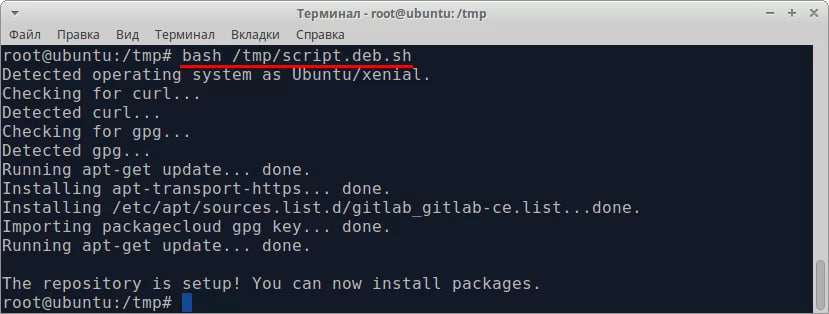
Installieren Sie die aktuelle Version von GitLab:
apt-get install gitlab-ceWährend der Installation werden etwa 81 MB an Paketen heruntergeladen.
Endergebnis:
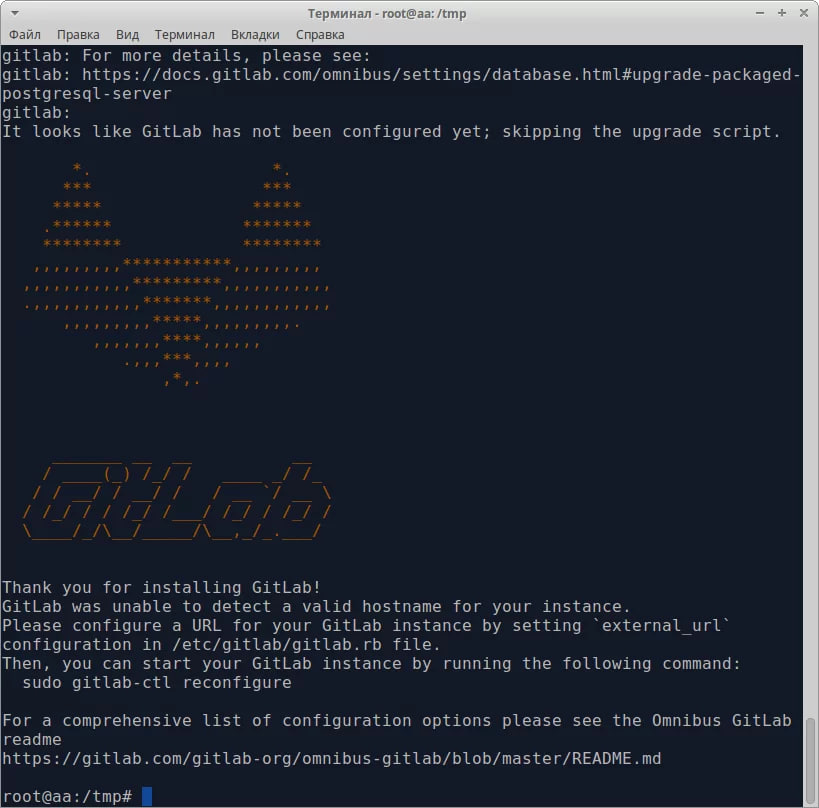
Nehmen wir die Erstkonfiguration vor:
gitlab-ctl reconfigureDieser Prozess ist vollständig automatisiert. Am Ende des Vorgangs sieht die Konsole in etwa so aus.
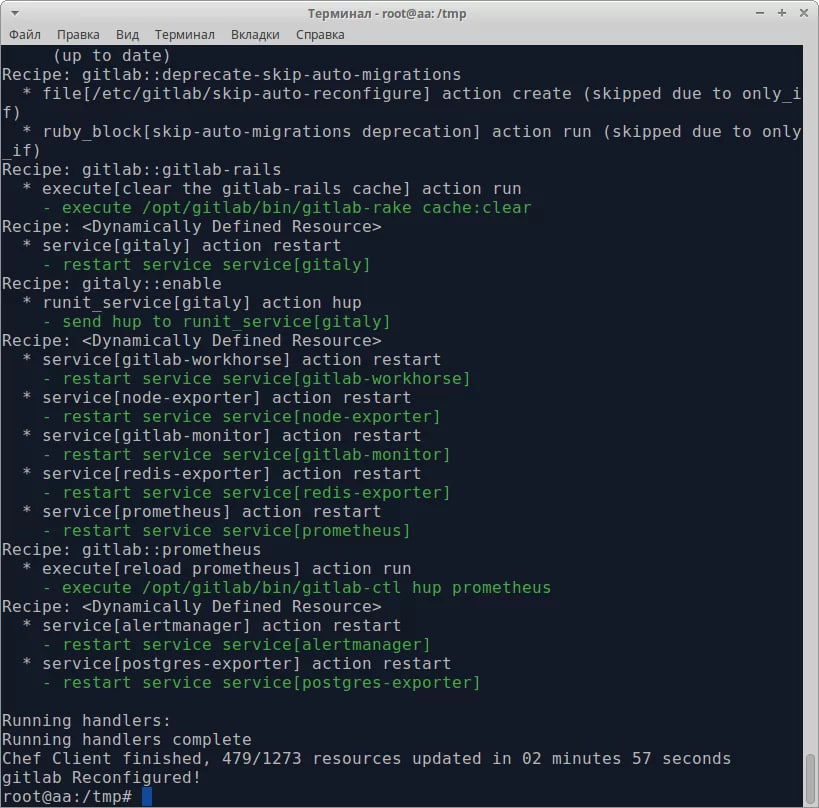
Richten Sie ein firewall.
Um eine Verbindung herstellen zu können GitLab Von außen müssen Sie a konfigurieren firewall. Fügen Sie dazu eine Zulassungsregel für den Webport hinzu:
iptables -A INPUT -p tcp --dport 80 -j ACCEPTWichtig! Sollte Ihnen Port 80 aus irgendeinem Grund nicht zusagen, beispielsweise weil auf diesem Server bereits ein Webdienst vorhanden ist, können Sie den Port ändern. Bearbeiten Sie dazu die Datei:
nano /etc/gitlab/gitlab.rbÄndern Sie die external_url parameter. Geben Sie nach dem angegebenen Domänennamen durch einen Doppelpunkt („:“) die Portnummer an, zum Beispiel 8080. Als Beispiel war es:
external_url ‘http://gitlab.example.com’Es wurde:
external_url ‘http://gitlab.example.com:8080’Wenn Sie zum ersten Mal zur Serveradresse navigieren, werden Sie über die Weboberfläche aufgefordert, ein Kennwort für das Administratorkonto festzulegen.
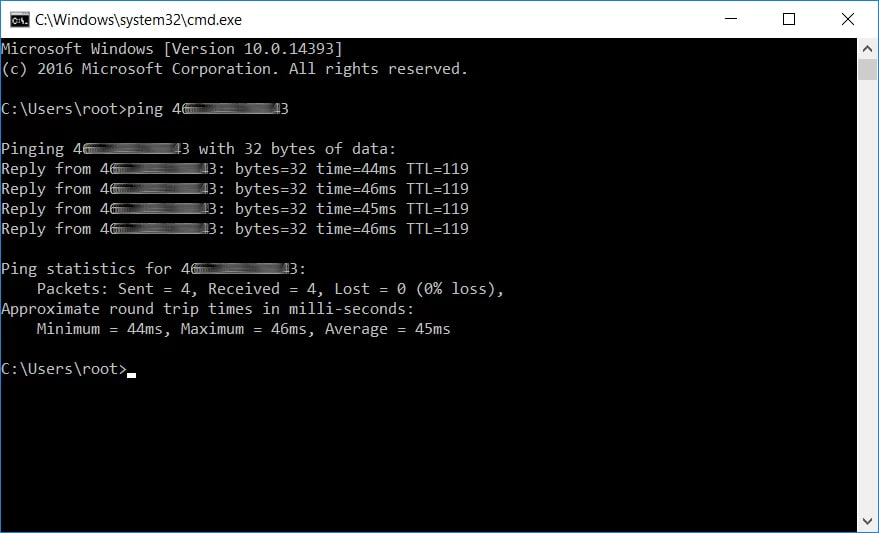
Nach Eingabe des Passworts und Bestätigung werden Sie zur Autorisierungsseite weitergeleitet. Geben Sie den Benutzernamen root und das Passwort aus dem obigen Absatz ein.
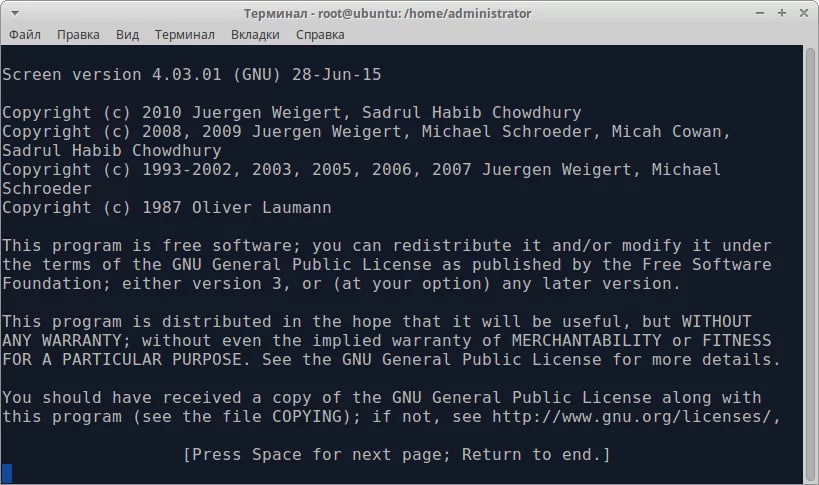
Richten Sie Registrierungsregeln ein. Gehen wir zum Admin-Bereich.
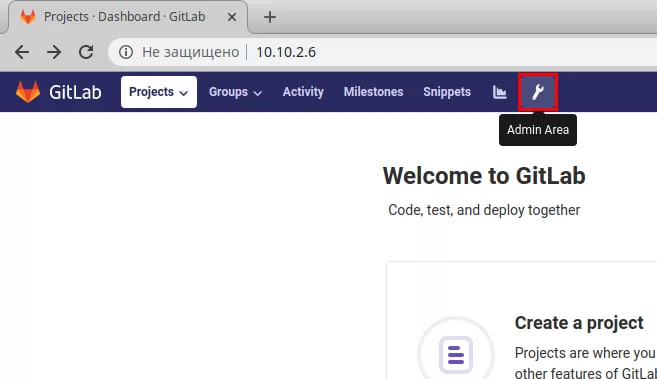
Öffnen Sie dann im Seitenmenü die Einstellungen (Einstellungen). Nächster General. Gegenüber dem Punkt „Anmeldebeschränkungen“ cliKlicken Sie auf die Schaltfläche „Erweitern“. Überprüfen Sie, ob das Kontrollkästchen „Registrierung aktiviert“ aktiviert ist.
Dieses parameter ermöglicht die Registrierung.
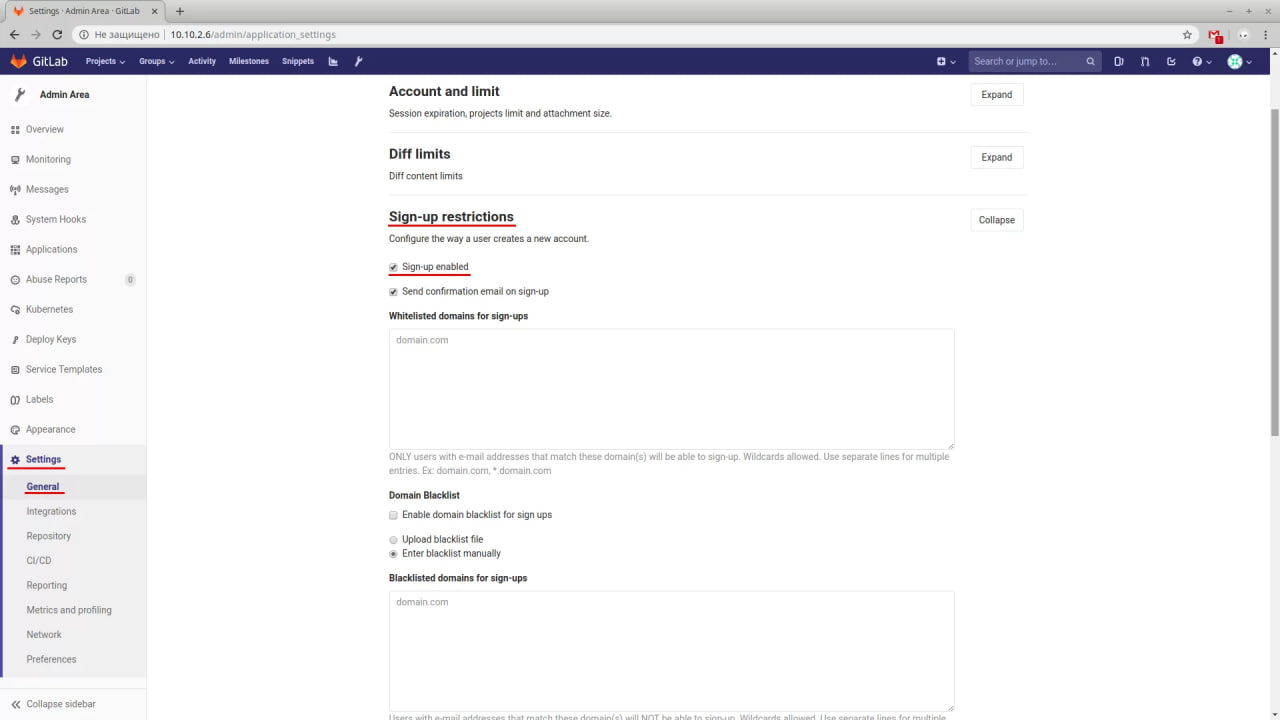
Wichtig! Damit Benutzer E-Mails erhalten, wenn sie sich auf dem Server registrieren, müssen Sie einen E-Mail-Transfer-Agent konfigurieren.



